
CAD软件 占存:1.44GB 时间:2022-04-22
软件介绍: 每年3月Autodesk公司都会发布AutoCAD的最新版产品,今年也不例外,目前在Autodesk论坛上已经可以...
CorelDRAW是一款专业的矢量图形设计软件,由加拿大Corel公司开发。自1989年推出以来,它以其强大的矢量编辑功能、直观的操作界面和全面的设计工具集而闻名,广泛应用于标志设计、印刷排版、广告制作、包装设计和网页UI等领域。软件支持多页面文档管理,提供精确的节点编辑、色彩管理、文字排版及特效处理功能,同时兼容多种文件格式,与Adobe Illustrator齐名,是平面设计领域最主流的专业工具之一。接下来就让华军小编为大家解答一下coreldraw怎么绘制折线以及coreldraw绘制折线的方法吧!
第一步
启动CorelDRAW,新建文件。选择工具栏中的直线工具(F6)。
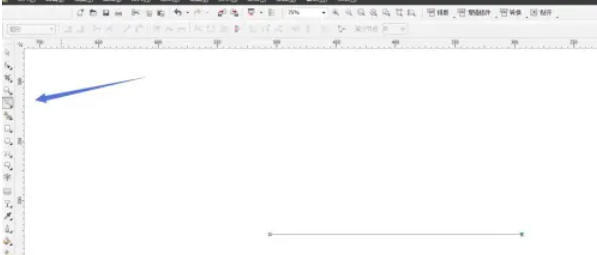
第二步
在画布上按住鼠标左键拖动,绘制一条直线(按Shift可限制为水平/垂直/45°斜线)。

第三步
选中直线,切换到形状工具(F10)(或直接按F10)。在直线任意位置右键单击 → 选择添加节点(或属性栏点击“+”图标)。
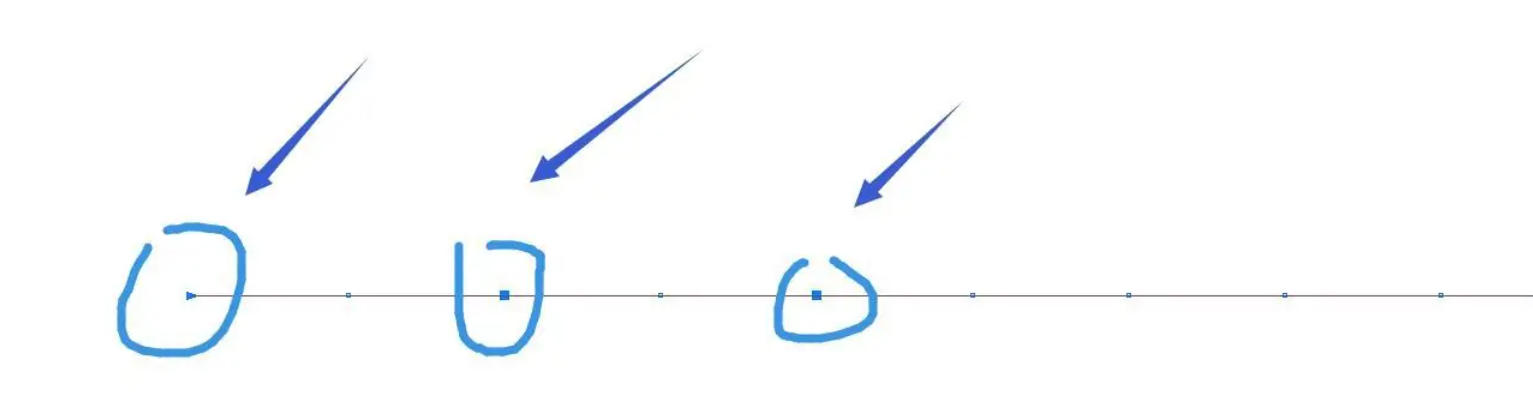
第四步
按住 Shift键,用形状工具依次点击需要调整的节点(如间隔选择单数位节点)。或直接框选多个节点(拖动鼠标画出虚线框)。选中节点后,按住鼠标左键上下/左右拖动,形成折线角度。
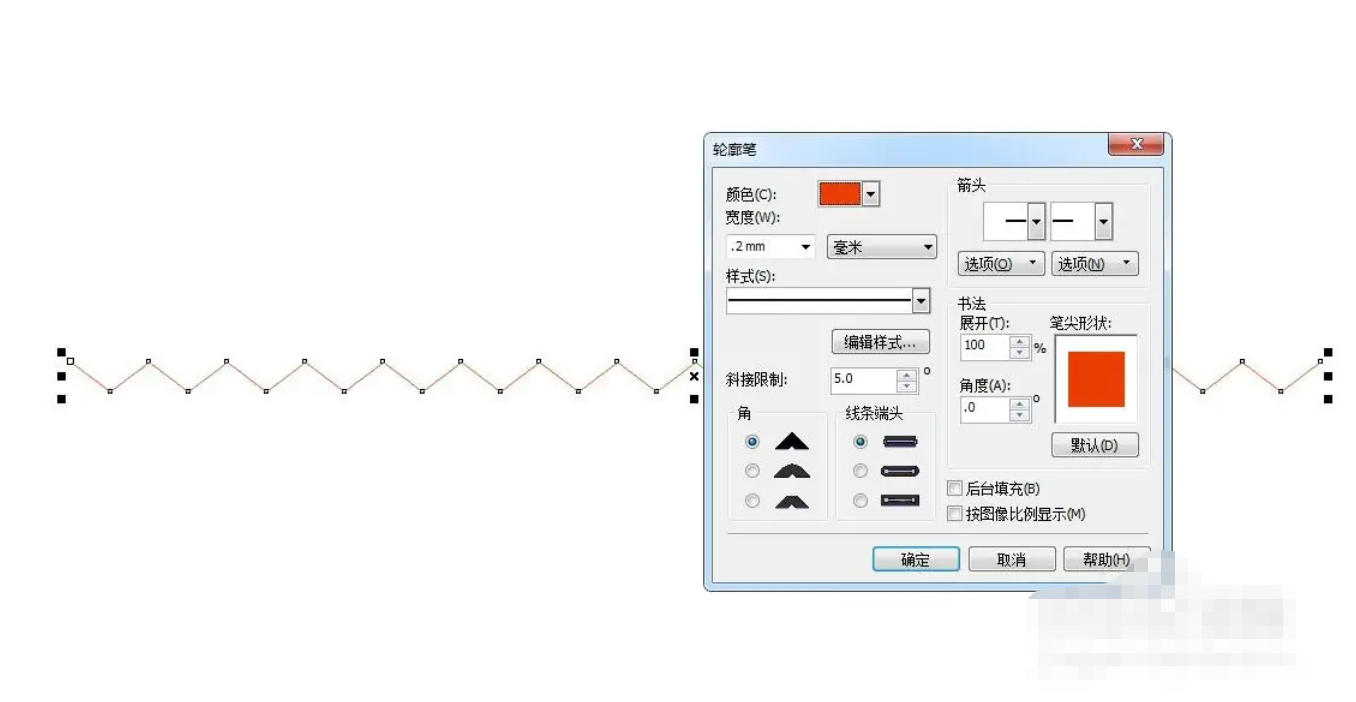
第五步
选中折线,打开轮廓笔工具(快捷键F12)。
在对话框中设置:
宽度:加粗线条(如2mm)。
颜色:更改轮廓颜色(如红色)。
样式:选择虚线/点划线等特殊效果。
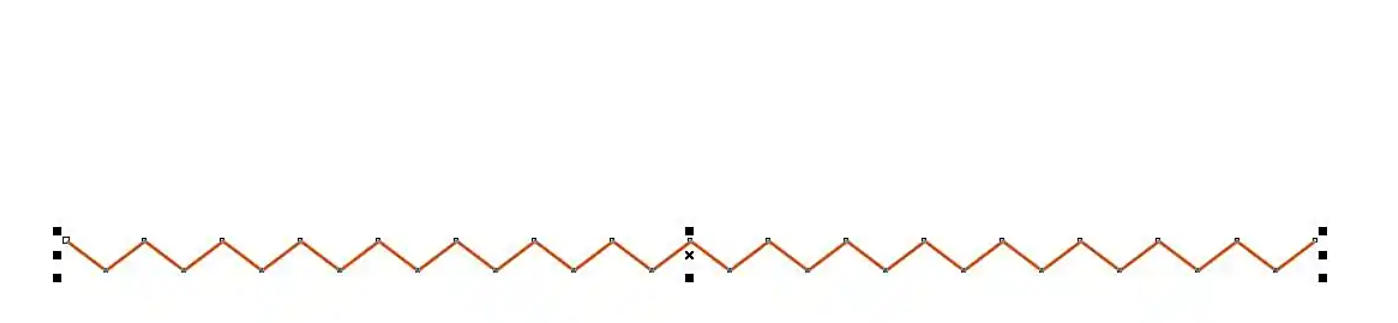
第六步
释放鼠标,折线绘制完成。
进一步调整:
整体缩放:拖动折线角落控制点。
局部修改:用形状工具单独调整任意节点位置。
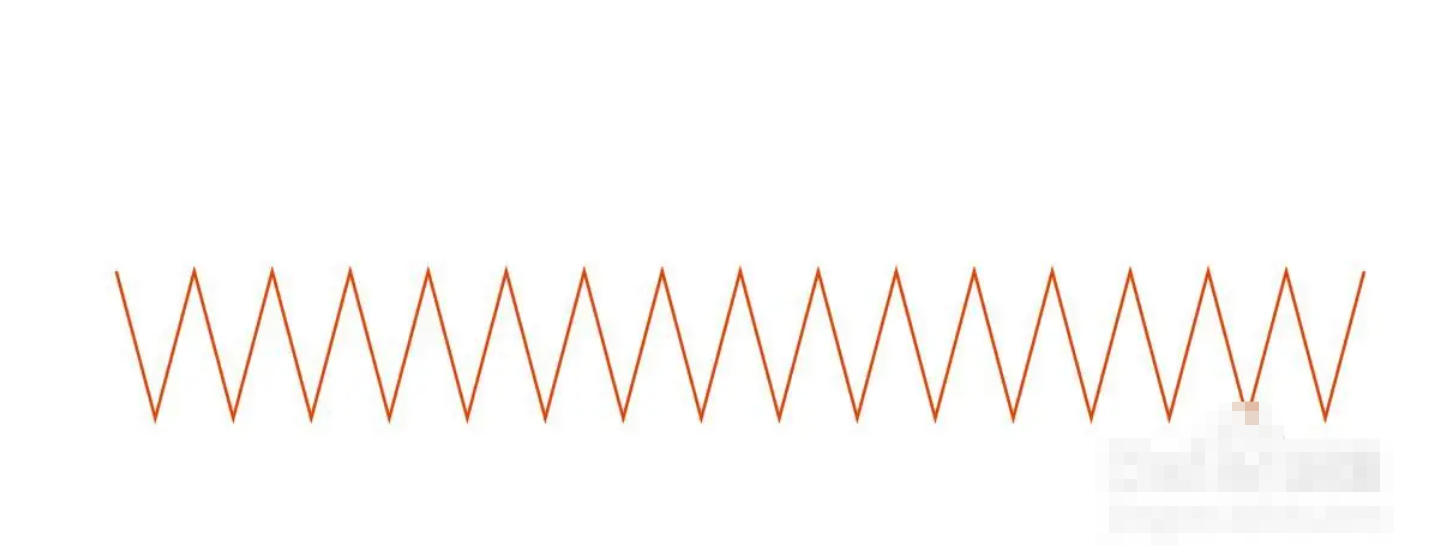
以上就是华军小编为您整理的coreldraw怎么绘制折线以及coreldraw绘制折线的方法啦,希望能帮到您!